Trucs et astuces incroyables pour la bibliothèque de documents SharePoint
Divers / / April 03, 2023
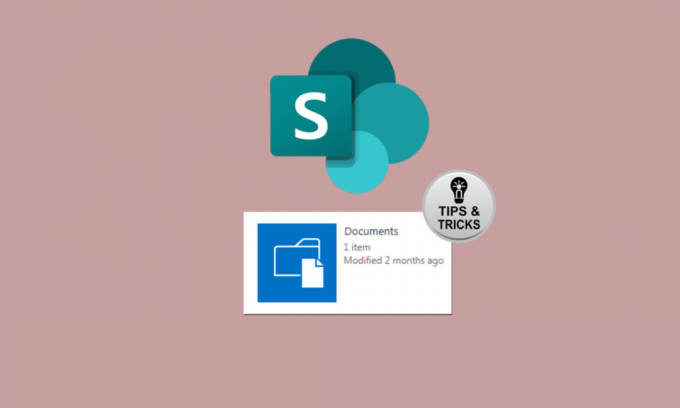
SharePoint est un outil puissant et très utile pour les petites et les grandes entreprises. Cependant, il devient parfois difficile d'utiliser les différents outils et les utilisateurs peuvent se sentir dépassés par chacun d'eux. Nous avons donc décidé de partager cet article sur les trucs et astuces de la bibliothèque de documents SharePoint pour vous aider. Nous avons également discuté de certaines limites de la bibliothèque de documents SharePoint, afin que vous puissiez également connaître les limites de la bibliothèque de documents. Êtes-vous impatient de savoir? Comme nous sommes ravis de partager nos connaissances avec vous sur les paramètres de la bibliothèque de documents SharePoint! Alors plongeons !
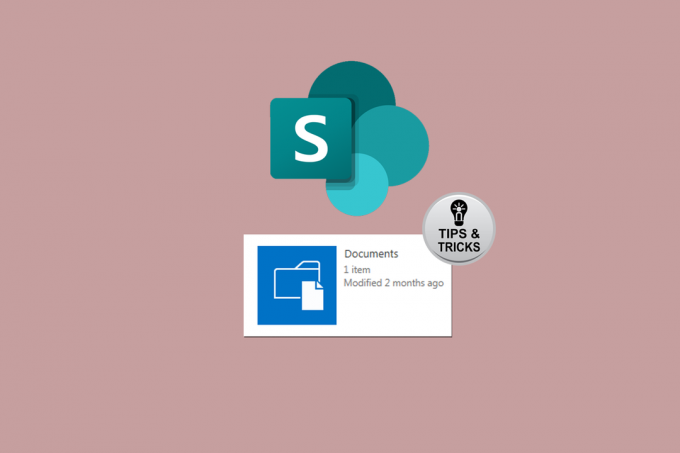
Table des matières
- Trucs et astuces incroyables pour la bibliothèque de documents SharePoint
- Qu'est-ce que la bibliothèque de documents SharePoint ?
- Comment accéder aux paramètres de la bibliothèque de documents SharePoint
- Exemples de bibliothèque de documents SharePoint
- Limites de la bibliothèque de documents SharePoint
- Meilleures pratiques de structure SharePoint
Trucs et astuces incroyables pour la bibliothèque de documents SharePoint
Si vous souhaitez utiliser SharePoint et en tirer le meilleur parti, vous devez connaître quelques conseils. Dans cet article, nous avons couvert les meilleurs qui vous permettront d'utiliser SharePoint plus facilement et plus efficacement. Restez jusqu'à la fin pour en savoir plus.
Qu'est-ce que la bibliothèque de documents SharePoint ?
Avant de discuter des trucs et astuces de la bibliothèque de documents SharePoint, voyons d'abord de quoi il s'agit réellement. La bibliothèque de documents SharePoint est un type de liste spécial mais différent d'une liste ordinaire à bien des égards. Dans la bibliothèque de documents SharePoint, vous pouvez enregistrer vos documents, tels que des images, des fichiers et des PDF, etc. Donc, fondamentalement, les listes sont utilisées pour stocker des données et les bibliothèques de documents sont utilisées pour stocker différents types de fichiers. Dans la bibliothèque de documents, lorsque vous enregistrez une information, elle sera connue sous le nom d'élément. Continuez à lire pour savoir comment accéder aux paramètres de la bibliothèque de documents SharePoint.
Comment accéder aux paramètres de la bibliothèque de documents SharePoint
Suivez les étapes mentionnées ci-dessous pour accéder aux paramètres de la bibliothèque de documents SharePoint :
1. Aller à SharePoint sur votre PC.
2. Clique sur le icône des paramètres dans le coin supérieur gauche.

3. Choisir Contenu du site du menu.

4. Ensuite, choisissez le préféré Bibliothèque de documents.
5. Clique sur le icône d'engrenage encore.

6. Sélectionner Paramètres de la bibliothèque.

Lisez la section suivante pour en savoir plus sur les exemples de bibliothèque de documents SharePoint.
A lire aussi :Où se trouve le menu Outils dans Outlook ?
Exemples de bibliothèque de documents SharePoint
Il existe de nombreux types de bibliothèques de documents pour différents cas d'utilisation. Vous pouvez utiliser les différents types de modèles selon vos besoins, et SharePoint les a conçus de manière à ce qu'il y ait toujours quelque chose qui corresponde à vos besoins. Voici quelques exemples de bibliothèque de documents SharePoint :
- Bibliothèque de documents – Ici vous pouvez stocker documents et partagez-les avec d'autres.
- ActifBibliothèque – Vous pouvez stocker des fichiers plus volumineux comme vidéos, Photos et l'audiodes dossiers dans ce type de bibliothèque.
- ImageBibliothèque – Une bibliothèque d'images est un type spécial de fichier où vous pouvez facilement enregistrer des photos.
- GlisserBibliothèque - C'est une bibliothèque très utile et ici vous pouvez partager des diapositives. Et lorsque vous avez besoin de les présenter lors d'une réunion, vous pouvez facilement le faire avec Microsoft Powerpoint.
- wikiPageBibliothèque – Ici, vous pouvez enregistrer les pages Web et la toileles pièces contenant à la fois des images et des textes.
- DepuisBibliothèque - C'est un sécurisé endroit pour ranger tous vos formes, ordres et rapports.
- PlacerPageBibliothèque – Il s'agit d'un type spécial de bibliothèque où vous pouvez stocker vos pages.
Nous espérons que cela répond à votre question sur les exemples de bibliothèque de documents SharePoint.
A lire aussi :Comment résoudre le composant WebPart de modification de SharePoint non autorisé
Limites de la bibliothèque de documents SharePoint
Comme la bibliothèque de documents SharePoint possède d'excellentes fonctionnalités, il existe également certaines limitations et vous devez également les connaître. Voici quelques limites de la bibliothèque de documents SharePoint :
- Vous ne pouvez économiser que jusqu'à 30 millions d'éléments dans une liste ou une bibliothèque de documents. Cependant, il peut sembler que c'est plus que suffisant. Mais si vous dirigez une grande entreprise et utilisez la liste SharePoint comme stockage de données principal, alors même 30 millions peut sembler pas un gros problème.
- Vous ne pouvez voir que 5k éléments dans une seule vue.
- SharePoint dispose d'un système de recherche très robuste. Cependant, lorsqu'il y a trop de données, cela peut vous donner de mauvais résultats et ne fonctionne pas correctement.
- Vous ne pouvez pas utiliser d'espaces lorsque vous attribuez un nom SharePoint à une bibliothèque de documents.
Meilleures pratiques de structure SharePoint
Il y a beaucoup de choses que vous pouvez faire pour rendre votre expérience SharePoint holistique. Comprendre ce dont vous avez besoin et ce qui ne l'est pas est très important lorsqu'il s'agit d'utiliser quelque chose de manière productive. Et après vous avoir simplifié la vie, vous pouvez partager votre expérience dans la section des commentaires sur la façon dont vous avez appliqué les conseils partagés ci-dessous et comment ils vous ont été bénéfiques. Mais avant cela, jetez un œil à ces trucs et astuces sur la bibliothèque de documents SharePoint.
1. Donner des noms logiques
Une chose que vous devez garder à l'esprit est que SharePoint et ses outils sont destinés à la collaboration. C'est pourquoi tout ce que vous créez sera non seulement utilisé par vous, mais également accessible à vos pairs ou employés. Ainsi, vous devez nommer chaque fichier logiquement. Si vous donnez un nom qui prête à confusion et qui pourrait ne pas être compréhensible par les autres, alors sans le les employés du contexte ou vos pairs perdront trop de temps à comprendre ce que la bibliothèque de documents contient. Ne perdez pas le temps de vos pairs, mais investissez votre temps pour donner un nom propre.
2. Avoir différents types de bibliothèque
Comme nous l'avons partagé, il existe différents types de bibliothèques de documents. Donc, si vous stockez toutes vos données en une seule, cela limite non seulement l'utilisation de l'outil, mais rend également l'expérience assez mauvaise. Nous vous suggérons donc d'utiliser différents types de bibliothèques de documents pour organiser les données. Il s'agit de l'un des meilleurs trucs et astuces de la bibliothèque de documents SharePoint que vous pouvez suivre parmi les meilleures pratiques de structure SharePoint.
3. Utiliser la gestion des versions de documents
Lorsque vous enregistrez un certain document, vous avez peut-être saisi les mauvaises données ou, pour une raison quelconque, il est corrompu. Dans ce cas, il est frustrant de recréer le document. Donc, pour économiser votre temps et votre travail acharné, vous devez toujours activer la gestion des versions de documents. De cette façon, vous pouvez récupérer la version précédente d'un fichier. C'est l'une des options de bibliothèque de documents SharePoint les plus pratiques.
4. Utiliser la balise Meta
Vous pouvez créer des dossiers et y enregistrer vos documents. Cependant, nous vous conseillerons de créer des balises meta pour vos documents. Parmi les autres options de la bibliothèque de documents SharePoint, cela aide à rechercher facilement un élément particulier. Mais si vous utilisez des dossiers plutôt que des balises META, il est plutôt difficile de rechercher un fichier particulier et cela vous prendra plus de temps. Pourquoi nous vous conseillons d'éviter les dossiers? Si vous utilisez des dossiers, vous limitez la classification à un type particulier uniquement. Les balises META, d'autre part, sont flexibles et vous offrent un éventail d'options différentes.
5. Donner la permission
Si vous êtes responsable d'un département particulier et que vous gérez la bibliothèque de documents par vous-même. Ensuite, non seulement cela met beaucoup de pression sur vos épaules, mais cela prend également plus de temps et n'est pas efficace. Si vous utilisez SharePoint, il est très facile de donner des autorisations à d'autres. C'est pourquoi nous vous conseillerons d'autoriser l'édition ou la création de nouvelles bibliothèques de documents à d'autres employés également. Cela soulagera non seulement la pression sur votre épaule, mais augmentera également la productivité de votre organisation.
6. Tenir des chevaux
Nous venons de dire que vous devriez partager l'autorité avec d'autres pour rendre le travail de gestion de la bibliothèque de documents moins fatigant. Cependant, si un nouveau stagiaire ou employé a rejoint votre organisation, ou s'il s'agit d'un employé d'un autre service. Devriez-vous leur donner accès à la bibliothèque de documents et leur donner le pouvoir de la modifier? Comme quelqu'un l'a dit un jour, un grand pouvoir s'accompagne de grandes responsabilités (qui a dit ce commentaire ci-dessous). Donc, vous devriez toujours donner un grand pouvoir à quelqu'un avec beaucoup de soin. Déterminez qui est responsable et qui a besoin des autorisations et autorisez-les uniquement.
7. Nom correctement
Il s'agit de trucs et astuces assez basiques pour la bibliothèque de documents SharePoint. Comme nous l'avons dit précédemment, vous ne pouvez pas utiliser d'espaces entre les mots lorsque vous nommez une bibliothèque de documents. Alors, devriez-vous utiliser des symboles différents car écrire le nom uniquement avec des lettres minuscules créera de la confusion? La réponse est non, vous ne devriez pas utiliser de symboles. Voyons à quoi cela ressemblera lorsque vous utiliserez des symboles. Canard * canard et partez. N'est-ce pas déroutant? Nous vous suggérons toujours d'utiliser des majuscules pour une meilleure compréhension. Par exemple, écrivez le nom comme ceci, DuckDuckGo. C'est bizarre, c'est pourquoi vous devez utiliser cette astuce pour nommer correctement la bibliothèque de documents.
8. Avoir un seul type de contenu
Nous vous conseillerons de n'avoir qu'un seul type de contenu par bibliothèque. Ne confondez pas avec les autres types car cela peut créer de la confusion. SharePoint ne vous permet pas de baliser en bloc lorsque vous téléchargez un fichier. Ainsi, n'avoir qu'un seul type de contenu peut également être avantageux si vous souhaitez ajouter des balises. Cela vous aidera également à trouver facilement différents articles. Suivez ce conseil pour les meilleures pratiques de structure SharePoint.
9. Organiser les informations
L'organisation des informations est très importante. Comme SharePoint est une plate-forme Microsoft, vous pouvez facilement intégrer et utiliser d'autres applications Microsoft avec SharePoint. L'une des applications est OneNote. Vous pouvez utiliser cette application de prise de notes pour organiser vos nouvelles idées en un seul endroit.
10. Lire Lire Lire
Acquérir des connaissances est très important chaque fois que vous apprenez quelque chose de nouveau. Il en est de même lorsque vous souhaitez utiliser SharePoint. Si vous ne connaissez pas les différents outils de SharePoint, il n'est pas possible d'utiliser la plate-forme efficacement. Ainsi, nous vous proposerons toujours de vous instruire à partir d'articles de blog, de faire des cours ou de regarder des vidéos YouTube, pour avoir un maximum d'informations.
Recommandé:
- Où sont stockées les données Steam ?
- Correction d'une erreur de version de fichier inconnue Apex
- Que se passe-t-il lorsque je supprime la sauvegarde iCloud ?
- Comment créer une liste SharePoint
Nous espérons que cet article vous a aidé à connaître Trucs et astuces pour la bibliothèque de documents SharePoint, paramètres de bibliothèque de documents SharePoint et exemples de bibliothèque de documents SharePoint. Si vous avez encore des questions, n'oubliez pas de les partager dans la section des commentaires et notre équipe s'en occupera. Vous pouvez également nous dire quels sujets vous souhaitez explorer ensuite, et nous essaierons d'écrire un article dédié à cela. Vous pouvez également enregistrer notre site dans vos favoris pour référence future. Merci pour la lecture.



